 Nikon produce alcune delle migliori fotocamere al mondo. Tuttavia, le fotocamere Nikon sono ancora soggette a perdite di dati. Se hai scattato delle bellissime foto del tuo matrimonio o conservato il servizio fotografico professionale di qualcuno sulla tua fotocamera, vorrai fare un backup il prima possibile per non perdere i dati per accidente o altro.
Nikon produce alcune delle migliori fotocamere al mondo. Tuttavia, le fotocamere Nikon sono ancora soggette a perdite di dati. Se hai scattato delle bellissime foto del tuo matrimonio o conservato il servizio fotografico professionale di qualcuno sulla tua fotocamera, vorrai fare un backup il prima possibile per non perdere i dati per accidente o altro.
Se hai già perso dei dati, possiamo aiutarti a recuperare le tue foto in pochi minuti. In questa guida, spieghiamo i motivi comuni per cui le fotocamere Nikon subiscono la perdita di dati, il processo di recupero delle foto Nikon, come prevenire le perdite in futuro e come riparare le foto corrotte una volta che le hai recuperate.
Motivi comuni della perdita di dati dalle fotocamere Nikon
Diverse ragioni possono causare la perdita di dati sulle fotocamere Nikon. Ecco i motivi più comuni per cui potresti perdere le tue foto da una fotocamera Nikon:
| Motivo | Descrizione |
| ⚠️ Cancellazione accidentale | Quando stai usando la tua fotocamera Nikon in fretta, potresti cancellare accidentalmente le foto senza renderti conto che vuoi tenerle. Potresti anche formattare accidentalmente la scheda SD nella tua fotocamera Nikon se pensi che sia vuota. Su fotocamere come Nikon D5300, la formattazione è un processo di soli tre passaggi. Puoi semplicemente andare alla configurazione, selezionare l’opzione di formattazione e confermare la formattazione. Poiché è veloce, non avrai molto tempo per ricordare se hai dati importanti sulla tua fotocamera Nikon. |
| 🐞 Virus o malware | La scheda SD della tua fotocamera Nikon potrebbe essere infettata da virus o malware quando la inserisci nel tuo PC per trasferire i dati al computer. Questo potrebbe portare alla corruzione dei file e alla perdita di dati senza alcuna tua colpa. |
| 🛑 Trasferimento file interrotto | Se qualcosa come un’interruzione di corrente o un crash del computer ha interrotto il processo di trasferimento dei file mentre copiavi le foto dalla scheda SD Nikon, i dati potrebbero essere persi. Le foto perse durante il trasferimento possono anche diventare corrotte, quindi dovrai riparare quei file una volta recuperati. |
| 🤕 Danno fisico | La tua scheda SD Nikon può subire danni fisici con l’uso nel tempo. Questa è una possibilità soprattutto per i fotografi professionisti che devono inserire e rimuovere spesso la scheda SD dalla fotocamera Nikon. |
Come recuperare le foto cancellate da una Nikon DSLR?
Dovrai collegare la DSLR Nikon al tuo computer prima di iniziare il recupero delle foto Nikon. Puoi collegare la fotocamera direttamente utilizzando un cavo oppure inserire la scheda SD nel lettore di schede del computer.
Una volta che hai accesso alla memoria della scheda SD, dovrai utilizzare un robusto strumento di recupero dati. Disk Drill è la soluzione migliore per il recupero delle foto Nikon perché è intelligente e facile da usare.
Ecco un semplice processo in 4 fasi da seguire per recuperare le foto dalla tua scheda SD:
Passaggio 1. Scarica e installa Disk Drill
Inizia da scaricando Disk Drill e installalo sul tuo PC.
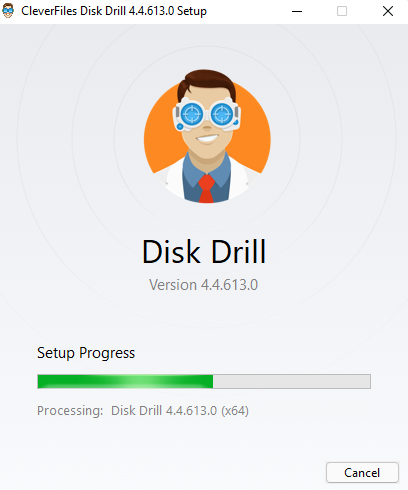
Passo 2. Scansiona la scheda SD
Avvia Disk Drill e seleziona la scheda SD dalla schermata principale. Fare clic sul pulsante Cerca dati persi per avviare la scansione.
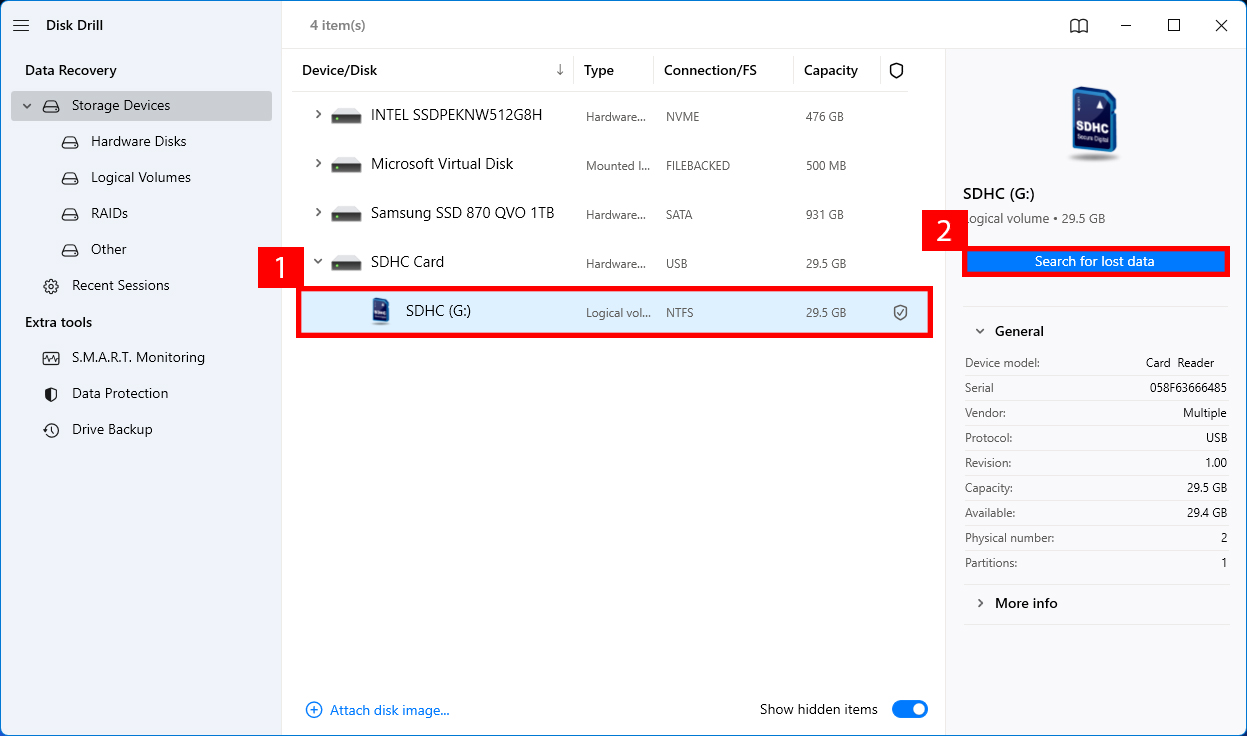
Fase 3. Trova i File
Al termine della scansione, vedrai un elenco dei file trovati da Disk Drill sulla scheda SD. Se hai usato la scheda esclusivamente per la tua fotocamera Nikon, vedrai solo .File .NEF. Tuttavia, se utilizzi la scheda SD anche su altri dispositivi, potrebbe essere utile filtrare i risultati di ricerca per i file .NEF.
.NEF (Nikon Electronic Format) è un formato di file RAW utilizzato dalle fotocamere Nikon. Puoi filtrare i risultati della ricerca inserendo “.nef” nella barra di ricerca in alto a destra di Disk Drill. Una volta trovati i file che desideri recuperare, seleziona la casella a sinistra di essi.
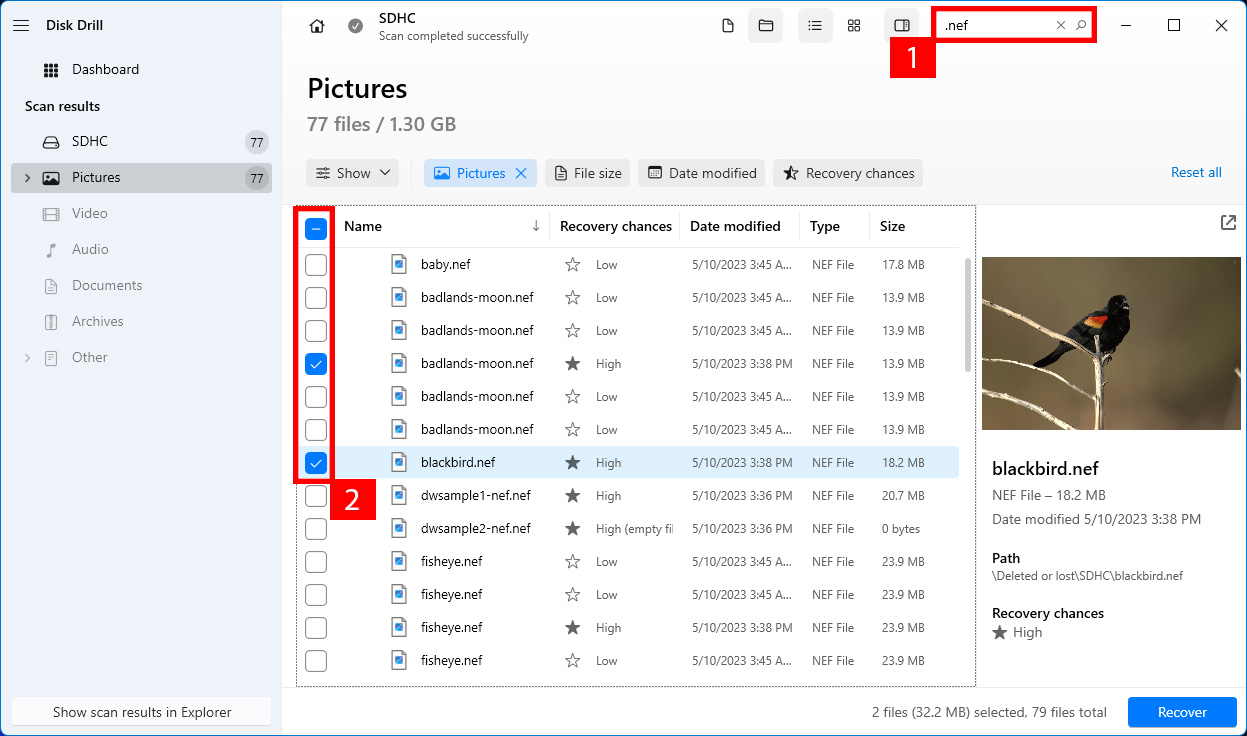
Fase 4. Recupera i File
Dopo aver selezionato i file, fai clic sul pulsante Recupera . Dovrai selezionare un percorso dove desideri salvare le foto della fotocamera Nikon recuperate. Seleziona una destinazione diversa dalla scheda SD per evitare di sovrascrivere i dati sulla scheda SD. Fai clic su Successivo una volta selezionata una posizione.
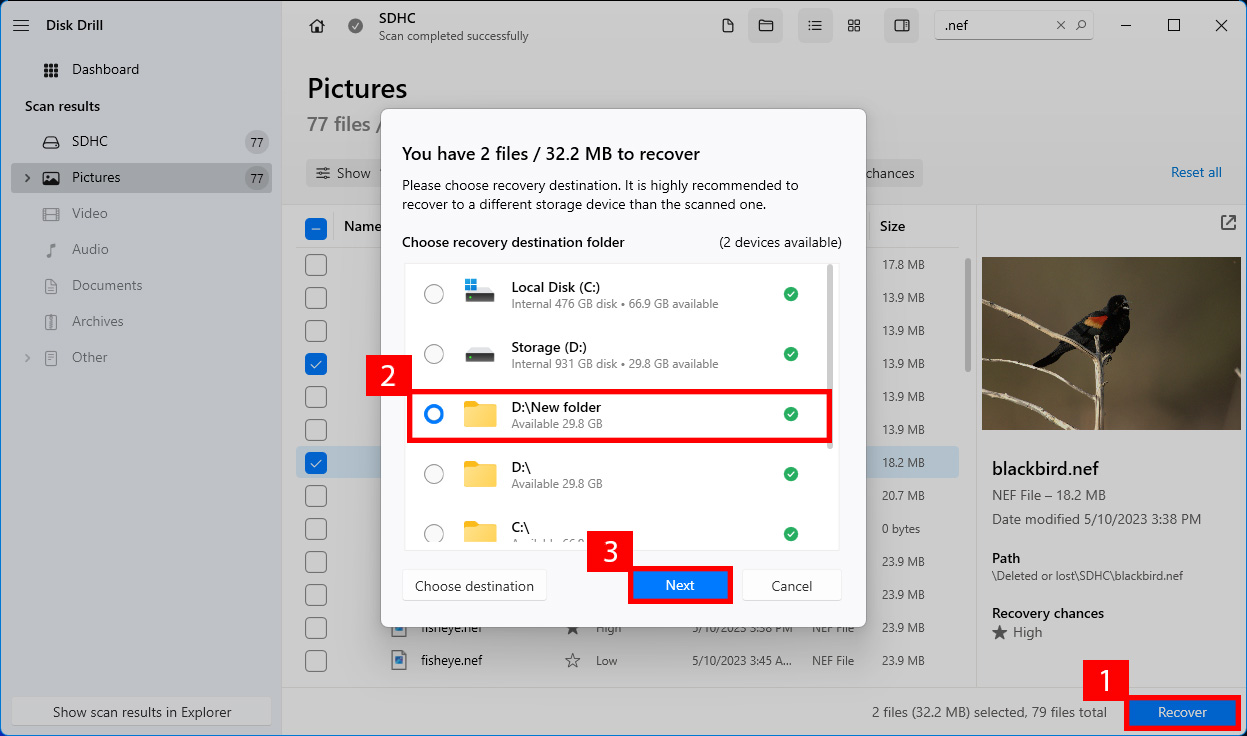
Come riparare le foto Nikon danneggiate
Se la causa della perdita dei dati è stata un attacco di virus, i file NEF sulla tua fotocamera Nikon potrebbero essere stati corrotti prima di essere eliminati. Allo stesso modo, se i settori fisici sulla scheda SD in cui sono salvati i file NEF sono stati danneggiati, il file potrebbe diventare corrotto.
Indipendentemente dalla causa, se i file NEF erano diventati corrotti prima di perderli, i file recuperati saranno anch’essi corrotti e non sarà possibile aprirli. Fortunatamente, riparare un file NEF corrotto è possibile. Prova uno dei seguenti metodi per riparare un file NEF corrotto:
Metodo 1:Utilità CHKDSK
CHKDSK (Check Disk) è un’utilità integrata di Windows che verifica la presenza di errori logici del file system e di settori danneggiati su un dispositivo di archiviazione. Se i tuoi file sono diventati corrotti a causa di settori danneggiati, potresti essere in grado di risolvere il problema utilizzando CHKDSK.
- Avvia un prompt dei comandi con privilegi elevati cercando cmd nel menu Start, passando il cursore su Prompt dei comandi e selezionando Esegui come amministratore .
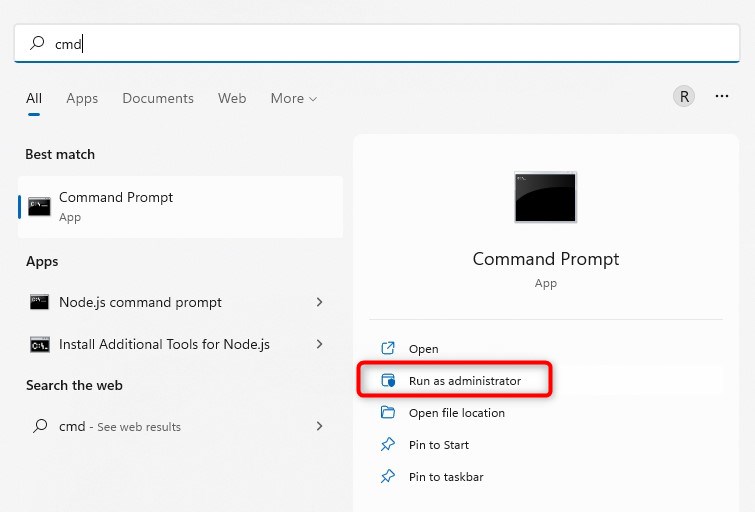
- Esegui il seguente comando per utilizzare chkdsk sulla scheda SD:
chkdsk F: /f
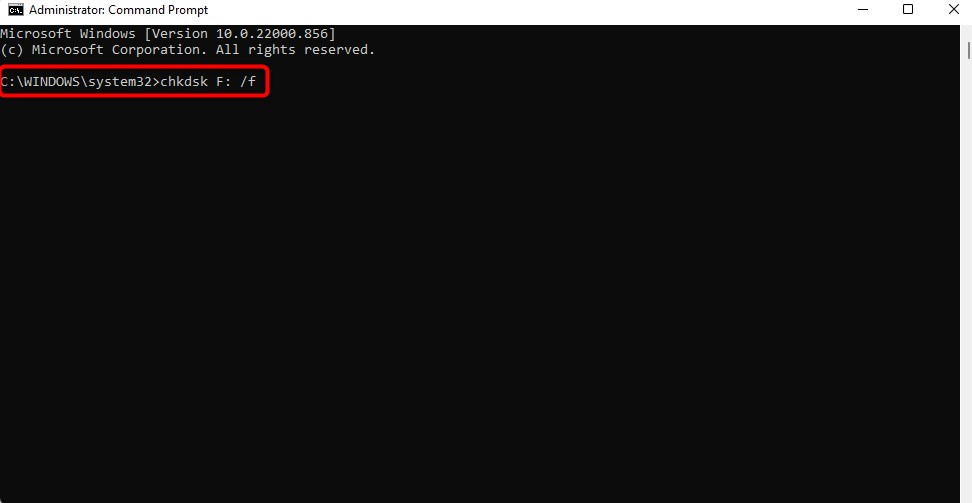
Consenti all’utilità di scansionare la scheda SD per rilevare problemi. Se chkdsk trova un problema, tenterà di risolverlo automaticamente. Una volta completato il processo, prova ad accedere ai file NEF e verifica se si aprono.
Metodo 2:Converti il file NEF in un altro formato
Uno dei modi più semplici per riparare i file NEF corrotti è cambiare il formato del file. Ad esempio, quando si tenta di correggere i file NEF corrotti, è possibile convertire le foto in png o jpg e vedere se questo risolve il problema. Certo, i dati immagine RAW possono andare persi, ma avrai comunque accesso alle immagini.
È possibile convertire file in un formato diverso in vari modi. In genere, è sufficiente cercare su Google la frase “convertire NEF in jpg” o simile per trovare strumenti di conversione basati sul web.
Convertio è uno di questi strumenti gratuiti che può aiutarti a convertire i file NEF in un formato diverso in modo che i tuoi file diventino accessibili. Carica il tuo file su Convertio, seleziona un formato per convertire il file e scarica il file dopo la conversione.
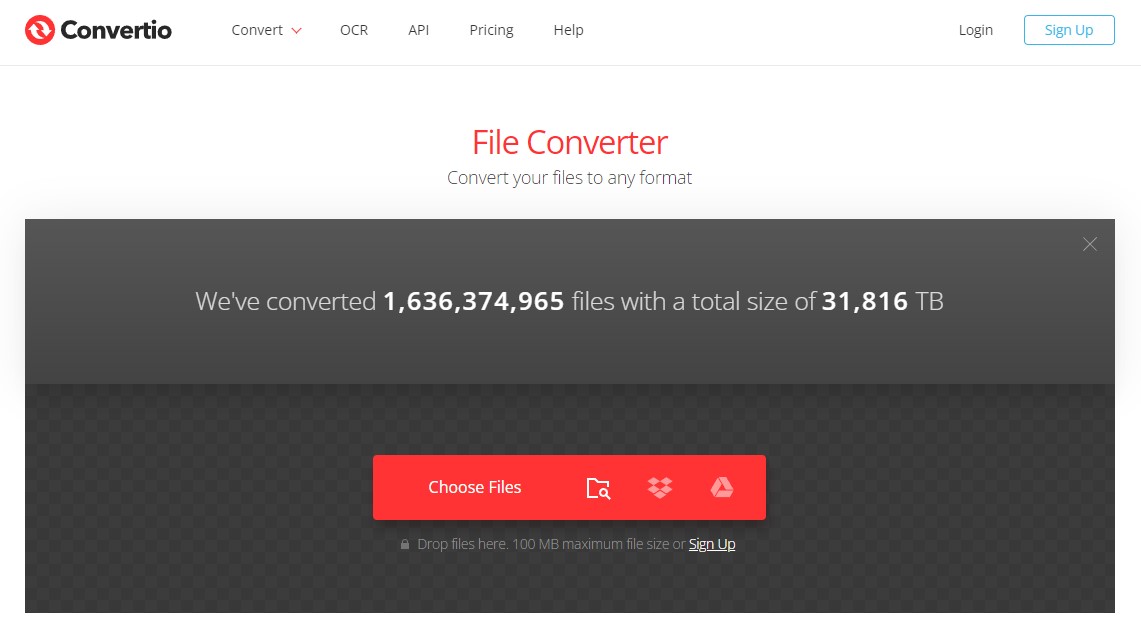
Prova ad aprire il file convertito e, si spera, dovrebbe aprirsi correttamente.
Metodo 3:Utilizza software di riparazione file
Puoi anche utilizzare uno strumento come JPEG Repairninja per riparare i file NEF corrotti. Ecco come puoi usare JPEG Repairninja:
- ScaricaJPEG Riparazioninja. È un’utilità portatile, quindi non è necessario installarlo sul PC. Basta avviare il file zip e aprire il file denominato JPEGrepair.exe.
- Fai clic su Continua nella schermata di avvio dell’app. Non inserire la chiave, dobbiamo solo usare la versione demo.
- Seleziona Riparazione (header) nella sezione Selezione degli strumenti . Fai clic sull’icona della cartella e seleziona il file NEF che desideri riparare. Seleziona un file e fai clic su OK .
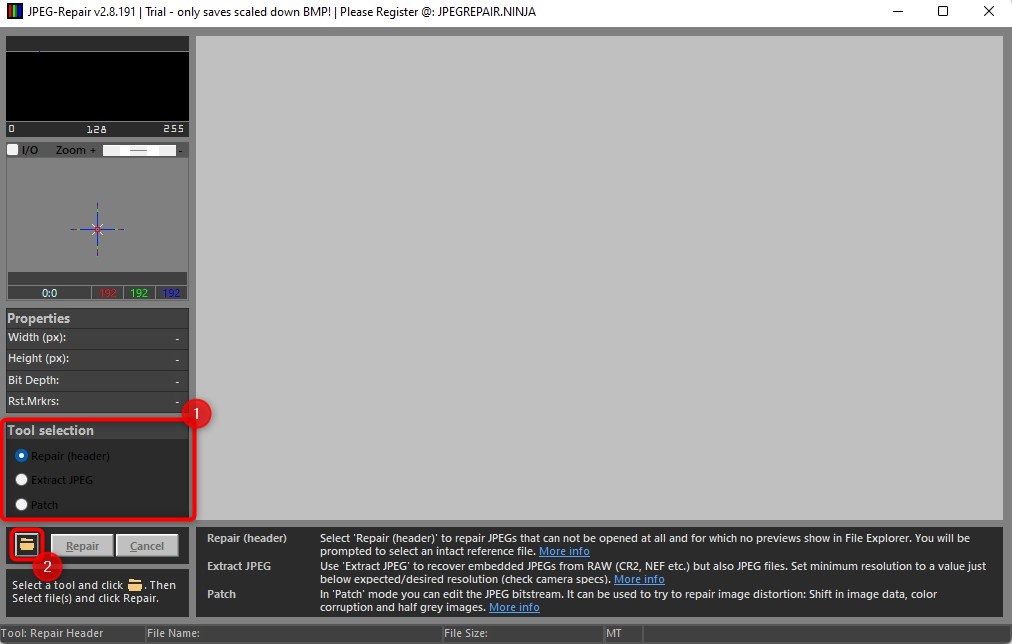
- Nella schermata successiva, dovrai fornire un file di riferimento. Il file deve essere un file JPEG scattato con la stessa fotocamera e impostazioni. Seleziona un file JPEG dal tuo PC o da un dispositivo di archiviazione esterno e seleziona OK .
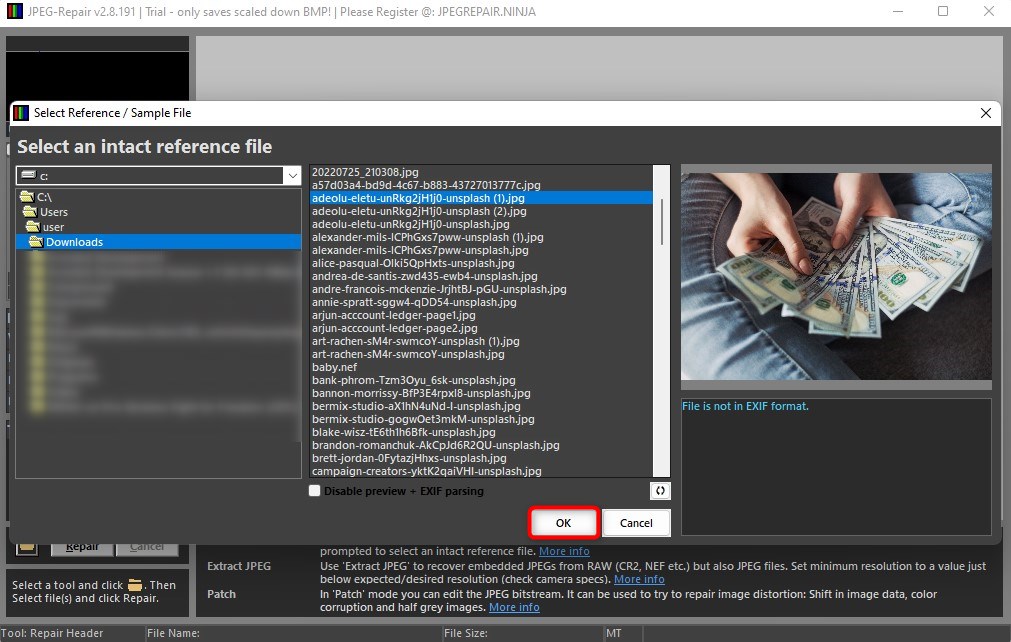
- Fai clic su Riparazione .
Questa operazione dovrebbe riparare il tuo file NEF corrotto. Nota che il file di output sarà in formato JPG, non NEF.
Come prevenire la perdita di foto su Nikon
La perdita di dati può capitare a chiunque. Tuttavia, seguendo queste migliori pratiche si può evitare di diventare vittima di perdite di dati frequentemente:
- Fai spesso il backup: Non lasciare le tue foto sulla scheda SD. Poiché la usi spesso per scattare foto, c’è una maggiore probabilità che qualcosa possa andare storto, causandoti la perdita dei dati.
- Avere più backup: Non mettere tutte le uova in un solo paniere. Anche quando esegui il backup delle foto scattate con fotocamere Nikon, il dispositivo di archiviazione su cui hai effettuato il backup può diventare corrotto o smettere di funzionare. È meglio eseguire il backup dei dati su più dispositivi, specialmente se sei un fotografo professionista.
- Cambia le schede di memoria durante uno shooting fotografico: Proprio come la creazione di più backup aiuta a ridurre al minimo il rischio di perdere dati quando un dispositivo di archiviazione viene danneggiato, cambiare le schede di memoria durante la sessione fotografica aiuta anche a ridurre al minimo la perdita di dati. Se finisci per perdere una scheda di memoria o danneggiarla, non perderai tutti i tuoi dati e dovrai recuperare un volume di dati inferiore.
Conclusione
Il recupero delle foto Nikon è possibile nella maggior parte dei casi, specialmente se non è passato molto tempo da quando le hai perse. La tua migliore opzione è utilizzare uno strumento di recupero dati che può aiutare a recuperare i dati persi dalla tua fotocamera Nikon. Si spera che tu sia riuscito a recuperare i file NEF utilizzando uno dei metodi sopra indicati.




